
Premissa:
Esta tela serve para a liberação de privilegio de cópia controlada e impressão de documentos controlados.
Esta tela é composta por várias abas tais como:
•SOLICITACAO DE COPIAS CONTROLADAS
•PENDENCIAS PARA IMPRESSAO
•PENDENCIAS DE COPIAS OBSOLETAS
•CONTROLE DE DISTRIBUICAO
•PROTOCOLO DE RECEBIMENTO
•DEVOLUCAO DE COPIAS OBSOLETAS.
Para ter acesso à esta tela, o usuário deverá solicitar o acesso dessa tela na tela INF1220 – SOLICITACAO DE ACESSO A PROGRAMAS. Consultar manual da tela INF1220 - SOLICITACAO DE ACESSO A PROGRAMAS.
ABA SOLICITACAO DE COPIAS CONTROLADAS
Esta aba serve para solicitar uma ou mais copias de documentos controlados.
Demostraremos o funcionamento dessa aba nas situações (DADOS DA AREA SOLICITANTE e LANCAMENTO DE NUMERO DE COPIAS POR DOCUMENTO).
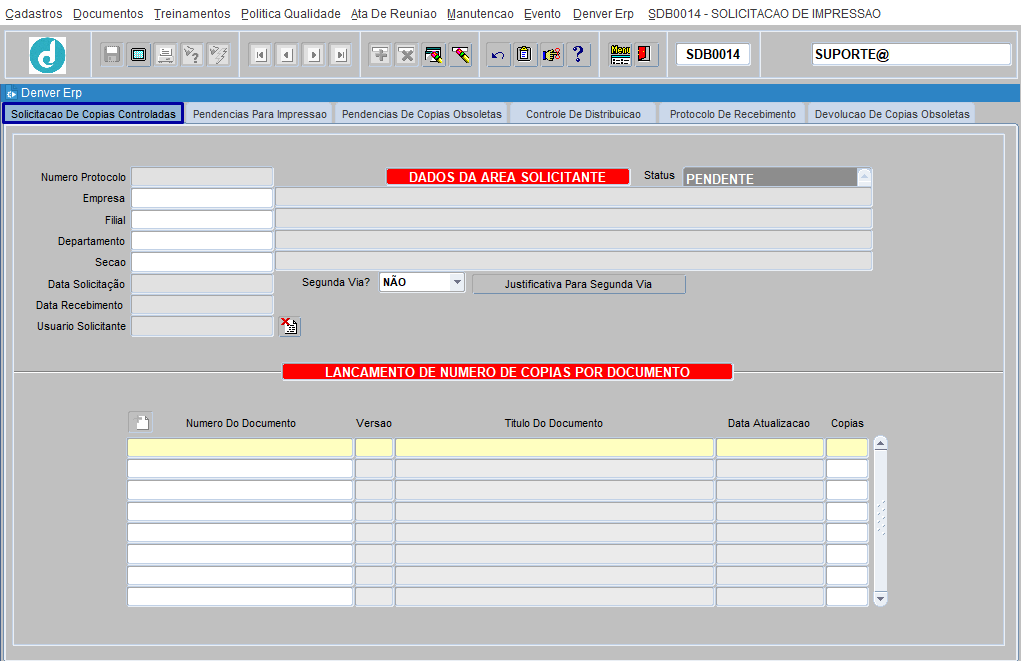
1 – Dados da Área Solicitante:
Esta parte é composta pelos dados da solicitação e do usuário solicitante.
Numero Protocolo: Criará automaticamente e modo sequencial o número do protocolo da solicitação de cópia controlada. Este número é um identificador do protocolo e será usado para identificação do protocolo;
Status: Retornará automaticamente o estado atual da solicitação;
Empresa: Pressione [F9] para consultar, selecionar ou informe o código da empresa;
Filial: Pressione [F9] para consultar, selecionar ou informe o código da filial;
Departamento: Pressione [F9] para consultar, selecionar ou informe o código do departamento;
Secao: Pressione [F9] para consultar, selecionar ou informe o código da seção;
Data Solicitacao: Retornará automaticamente a data que foi gerada a solicitação;
Data Recebimento: Retornará automaticamente a data de recebimento;
Usuario Solicitante: Retornará automaticamente o usuário que solicitou a cópia controlada;
Segunda Via: Informar se esta cópia do documento é uma segunda via ou não.
![]()
Em caso de segunda via clicar no botão ![]() e informe a justificativa na janela abaixo, em seguida clicar em OK.
e informe a justificativa na janela abaixo, em seguida clicar em OK.
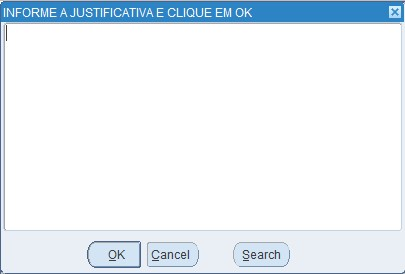

![]() Este botão serve para cancelar solicitação.
Este botão serve para cancelar solicitação.
2 – Lançamento de Número de Cópias por Documento:
Esta parte é composta pelos dados do documento e o lançamento de número de cópias por documento.
Numero Do Documento: Pressione [F9] para consultar, selecionar ou informe o número do documento que deseja liberar a cópia. Este número é um identificador do documento e será usado para identificação do documento;
Versao: Retornará automaticamente a versão atual do documento;
Titulo Documento: Retornará automaticamente o título do documento. O título do documento é um identificador e será usado para identificação do documento;
Data Atualizacao: Retornará automaticamente a data que o documento foi atualizado;
Copias: Informe a quantidade de copias do documento que serão disponibilizadas para o usuário. Pressionar [ENTER] ou clicar em salvar ![]() .
.
![]() Este botão serve para consultar e adicionar documentos do mesmo capitulo em lote.
Este botão serve para consultar e adicionar documentos do mesmo capitulo em lote.
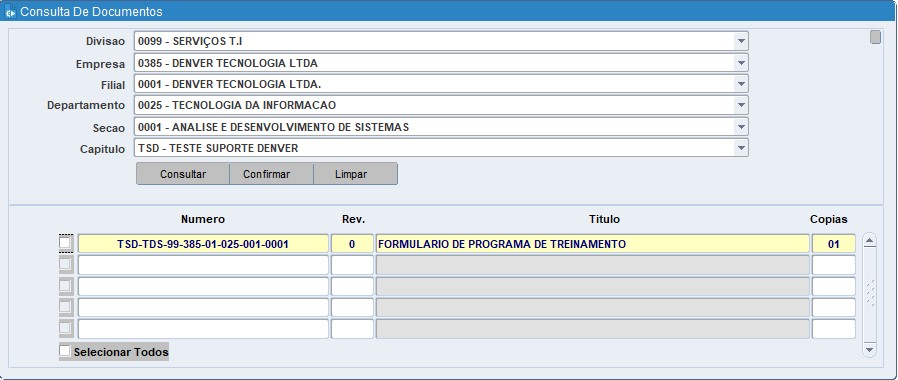
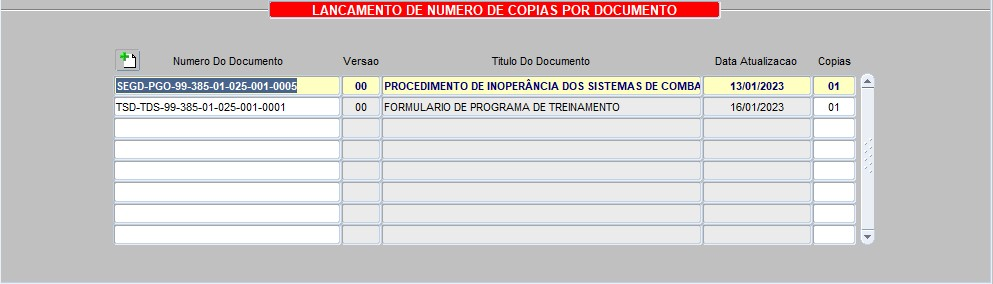
ABA PENDENCIAS PARA IMPRESSAO
Esta aba serve para a aprovação de solicitação das cópias e impressões dos documentos controlados.
Demostraremos o funcionamento dessa aba nas situações (APROVAÇÃO DE SOLICITAÇAO DE COPIA CONTROLADA e DOCUMENTOS A SEREM IMPRESSOS).
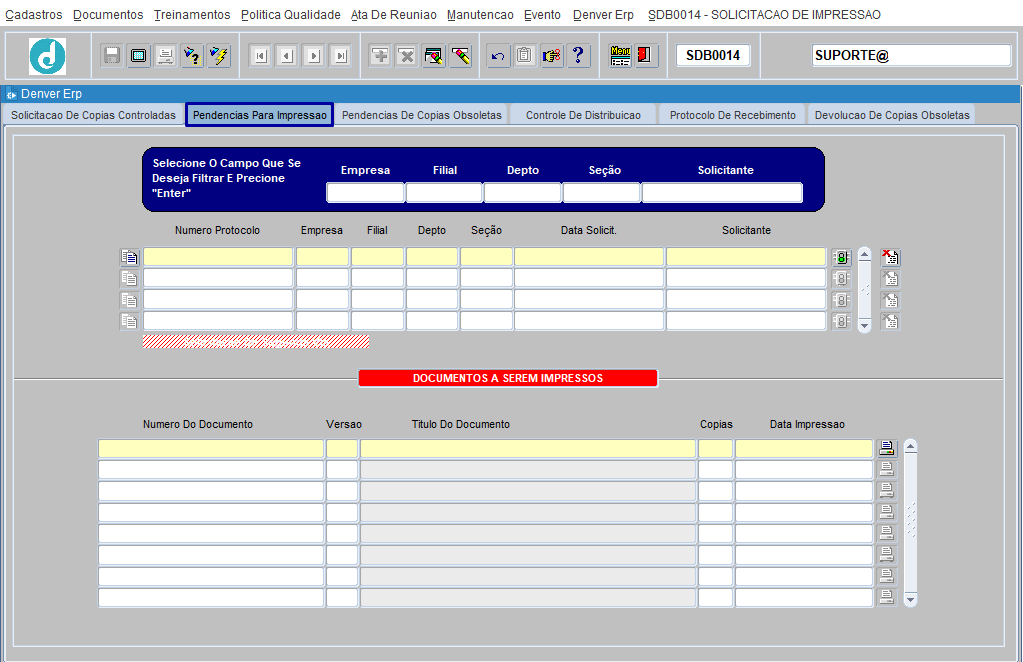
1 – Aprovação de Solicitação de Cópias Controladas:
Esta parte serve para o usuário (aprovar com impressão/ aprovar sem impressão), os documentos como cópias controladas.
Para o usuário X aprovar as solicitações de cópias controladas precisa ter o perfil IMPRESSAO CONTROLADA. Consultar manual da tela SDB0003 – CADASTRO DE USUARIOS.
Todas as solicitações vinculadas ao centro de custo na qual o usuário X foi cadastrado com o perfil IMPRESSAO CONTROLADA, vão aparecer automaticamente na tela.
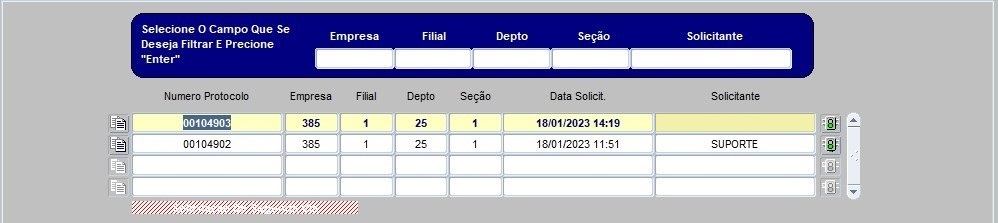
O usuário X também pode filtrar as solicitações para que o sistema retorne apenas as solicitações do usuário Y, informando o centro de custo e o solicitante nos campos Empresa, Filial, Departamento, Seção e Solicitante.

Numero Protocolo: Retornará automaticamente o número do protocolo;
Empresa: Retornará automaticamente a empresa;
Filial: Retornará automaticamente a filial;
Depto: Retornará automaticamente o departamento;
Seção: Retornará automaticamente a seção;
Data Solicit.: Retornará automaticamente a data que foi gerada a solicitação;
Solicitante: Retornará automaticamente o usuário solicitante.

![]() Este botão serve para adicionar uma justificativa de segunda via (No caso quando a cópia do documento for segunda via).
Este botão serve para adicionar uma justificativa de segunda via (No caso quando a cópia do documento for segunda via).
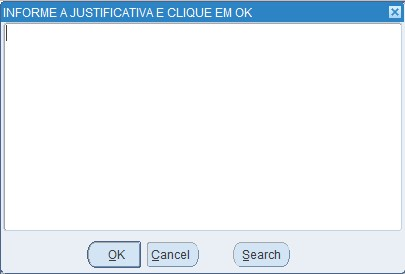
![]() Este botão serve para aprovar solicitação.
Este botão serve para aprovar solicitação.

2 – Documentos a Serem Impressos como Cópias Controladas:
Esta parte é responsável pela listagem e impressão de cópias de documentos controlados.
Numero Do Documento: Retornará automaticamente o número do documento a ser impresso como cópia controlada;
Versao: Retornará automaticamente a versão do documento a ser impresso como cópia controlada;
Titulo Do Documento: Retornará automaticamente o título do documento a ser impresso como cópia controlada;
Copias: Informe a quantidade de cópias para a impressão;
Data Impressao: Retornará automaticamente a data da impressão do documento como cópia controlada;
![]() Este botão serve para imprimir o documento como cópia controlada.
Este botão serve para imprimir o documento como cópia controlada.
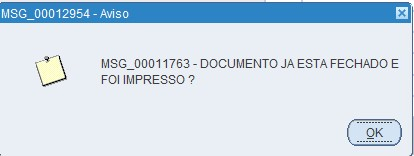
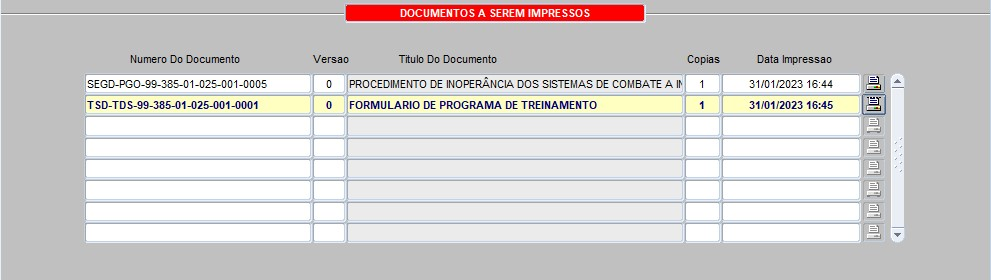
ABA PENDENCIAS DE COPIAS OBSOLETAS
Esta aba serve para dar baixa nas pendências dos documentos como cópias obsoletas. Para que o usuário possa dar baixa nestas cópias obsoletas, precisa estar cadastrado no centro de custo, associado ao capitulo em questão e com o perfil IMPRESSAO CONTROLADO. Consultar manual da tela SDB0003 – CADASTRO DE USUARIOS.
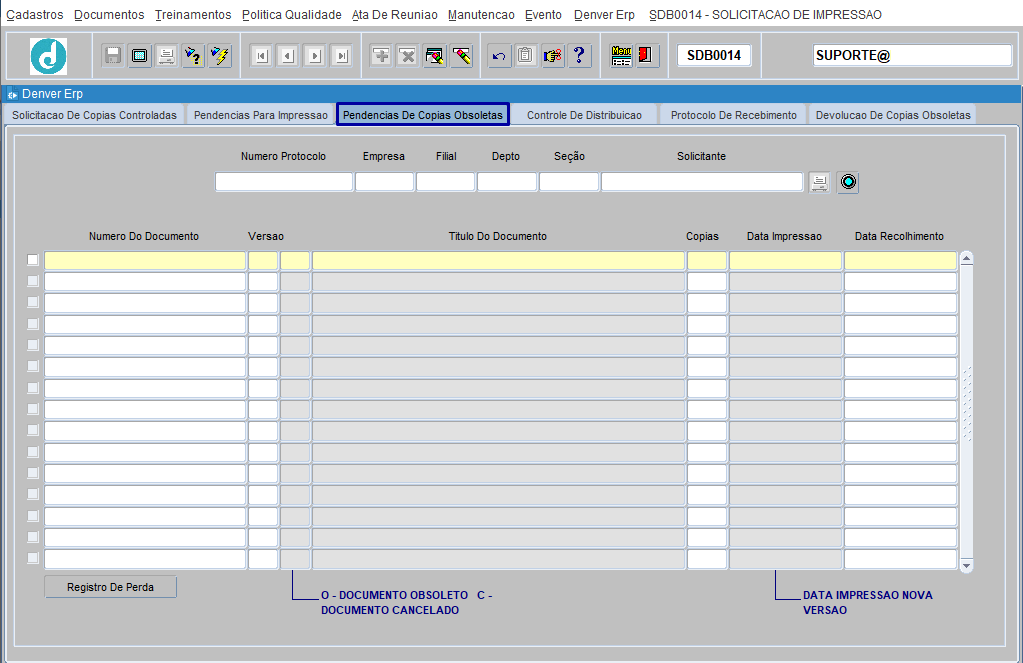
Selecione o documento obsoleto que deseja dar baixa e clicar no botão ![]() .
.
Numero Protocolo: Retornará automaticamente o número do protocolo;
Empresa: Retornará automaticamente a empresa do solicitante;
Filial: Retornará automaticamente a filial do solicitante;
Depto: Retornará automaticamente o departamento do solicitante;
Seção: Retornará automaticamente a seção do solicitante;
Solicitante: Retornará automaticamente o Solicitante;
Numero Documento: Retornará automaticamente o número do documento;
Versao: Retornará automaticamente a versão do documento;
Status: Retornará automaticamente estado atual do documento;
Titulo do Documento: Retornará automaticamente o título do documento;
Copias: Retornará automaticamente a quantidade de cópias do documento;
Data Impressao: Retornará automaticamente a data que foi feita a impressão do documento;
Data Recolhimento: Retornará automaticamente a data que foi feito o recolhimento do documento.
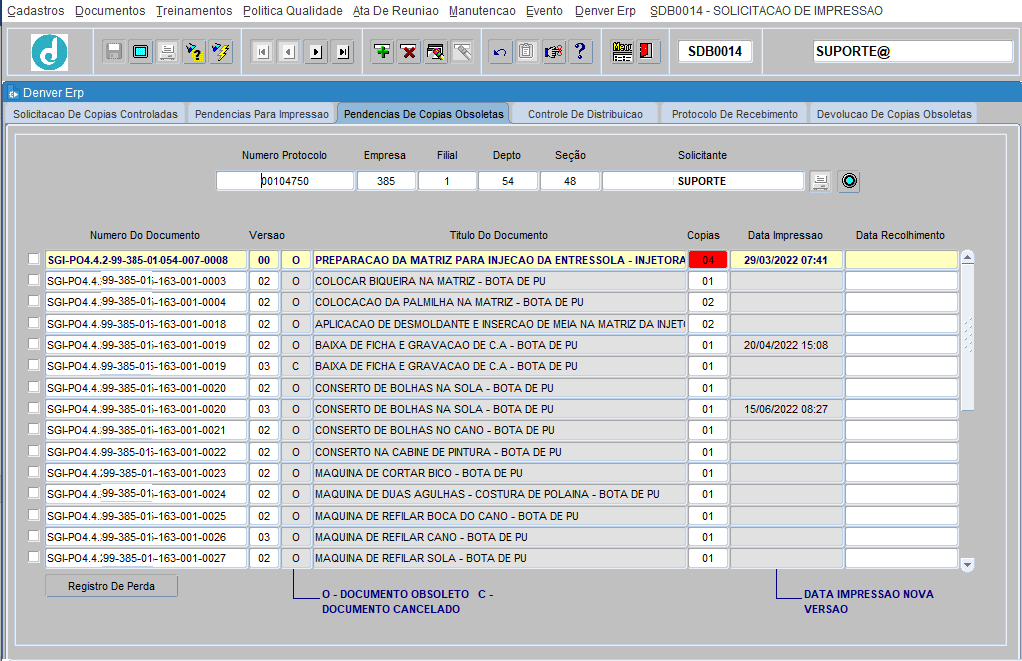
ABA CONTROLE DE DISTRIBUICAO
Esta aba serve para o controle de distribuição de cópia e impressão controlada. Nela o usuário poderá gerar um relatório referente aos documentos distribuído, poderá consultar os documentos controlados e recolher/receber os documentos controlados.
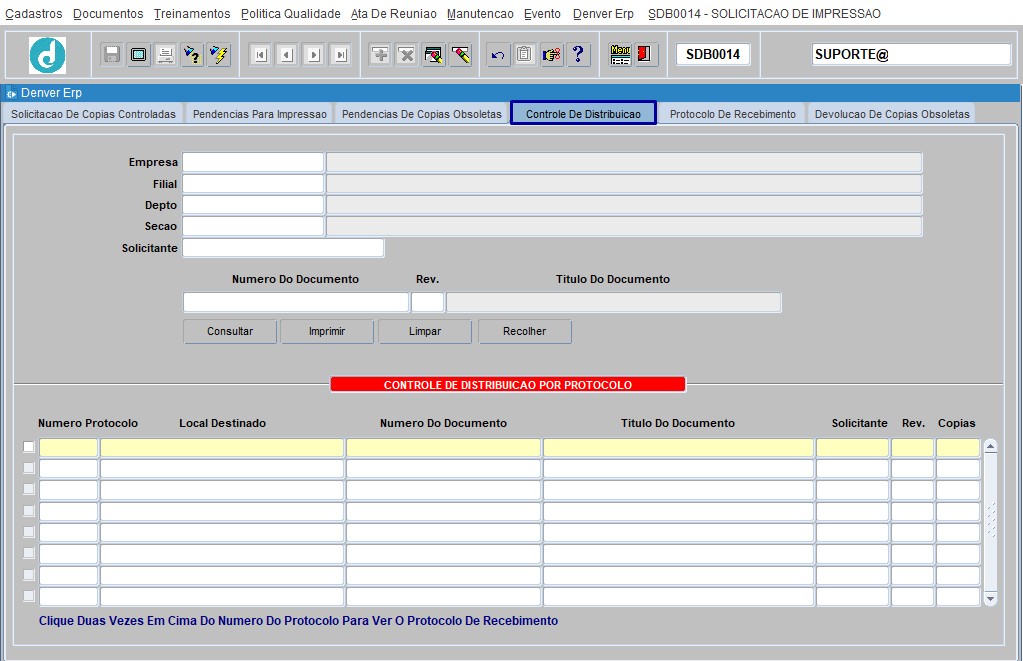
Controle e Distribuição:
Nesta parte informaremos os parâmetros para a consulta e por meio da consulta poderemos gerar relatório e recolhimento do documento.
Empresa: Pressione [F9] para consultar, selecionar ou informe o código da empresa;
Filial: Pressione [F9] para consultar, selecionar ou informe o código da filial;
Depto: Pressione [F9] para consultar, selecionar ou informe o código do departamento;
Secao: Pressione [F9] para consultar, selecionar ou informe o código da seção;
Solicitante: Informe o solicitante;
Numero Do Documento: Pressione [F9] para consultar, selecionar ou informe o número do documento;
Rev.: Informe o número da revisão;
Titulo Do Documento: Retornará automaticamente o título do documento baseado no parâmetro informado.
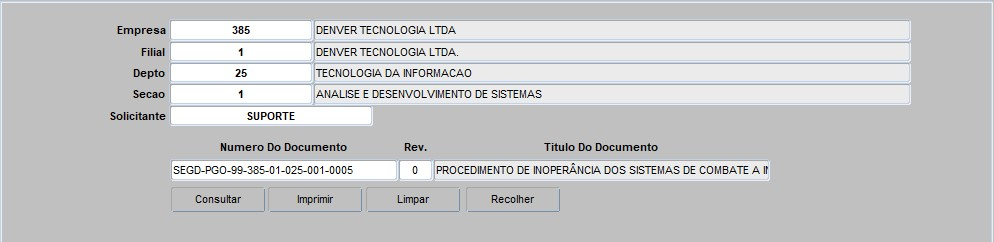
![]() Este botão serve para consulta de documento, baseado nos parâmetros informados para a consulta.
Este botão serve para consulta de documento, baseado nos parâmetros informados para a consulta.
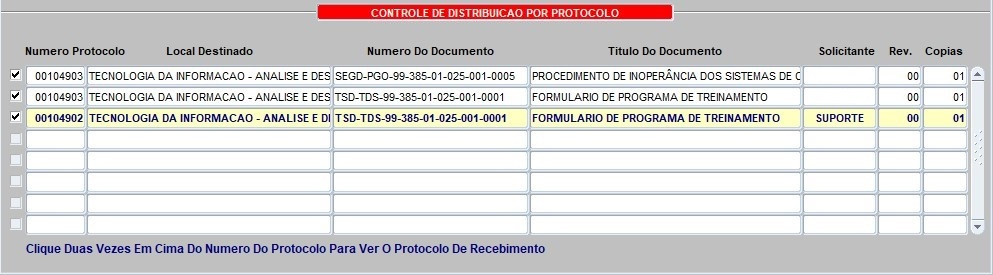
![]() Este botão serve para a impressão de relatório da lista mestra de distribuição do documento por área.
Este botão serve para a impressão de relatório da lista mestra de distribuição do documento por área.

![]() Este botão serve para registro de recebimento do documento controlado. Após o recebimento do documento o usuário precisará registrar este recebimento no sistema para melhor controle.
Este botão serve para registro de recebimento do documento controlado. Após o recebimento do documento o usuário precisará registrar este recebimento no sistema para melhor controle.
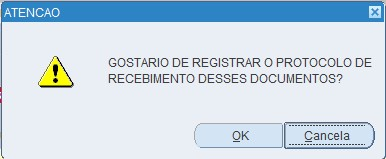

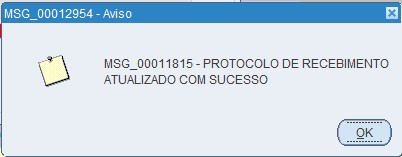
ABA PROTOCOLO DE RECEBIMENTO
Esta aba serve para declaração de recebimento do documento e assinatura do usuário solicitante. Após o usuário efetuar o recebimento do documento, o usuário deverá assinar um termo de responsabilidade pelo documento recebido.
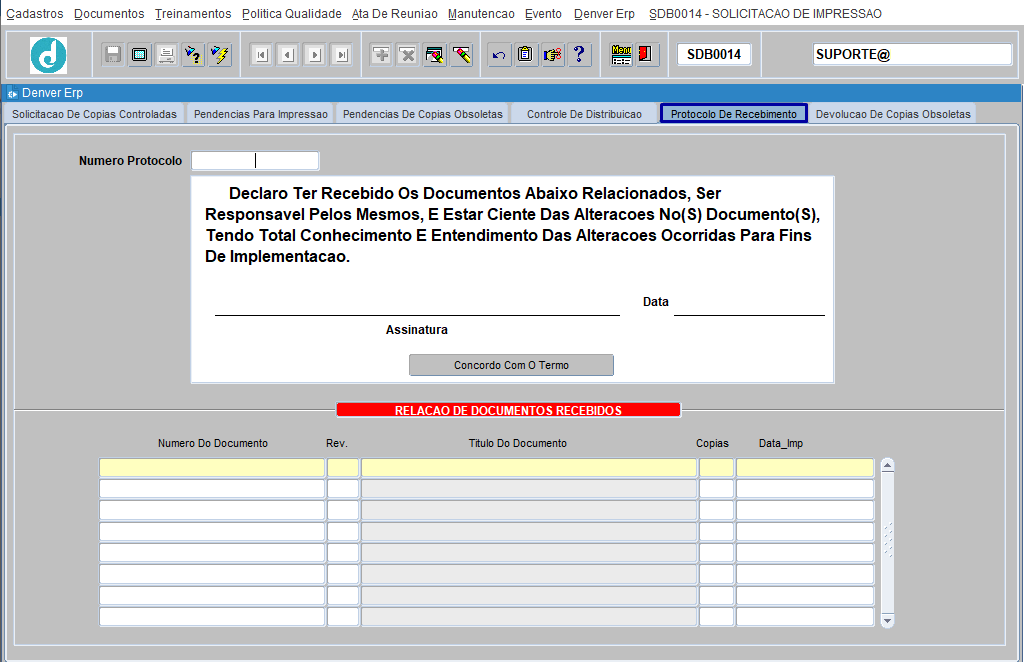
Confirmação de Recebimento de Documento:
Esta parte é responsável pela confirmação de recebimento do documento como cópia controlada. O usuário deverá informar o número do protocolo de recebimento do documento controlado para consultar e assinar o termo de responsabilidade.
Numero Protocolo: Informe o número do protocolo;
Assinatura: Retornará automaticamente a assinatura do usuário que recebeu o documento conforme o número do protocolo;
Data: Retornará automaticamente a data de recebimento do documento conforme o número do protocolo.
Clicar no botão ![]() .
.
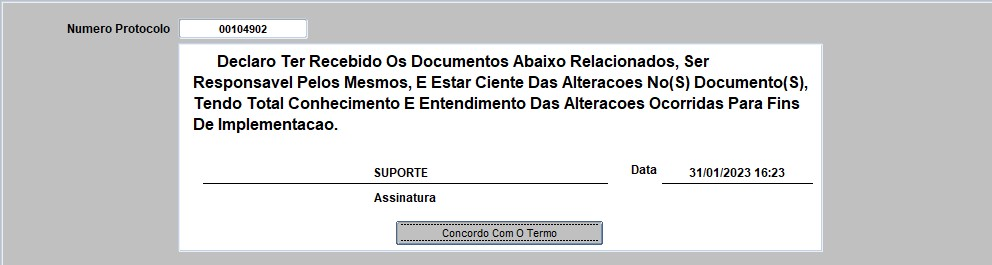
Relação de Documentos Recebidos:
Esta parte é responsável pela relação dos documentos recebidos pelo usuário baseado no número do protocolo.
Numero Do Documento: Retornará automaticamente o número do documento;
Rev.: Retornará automaticamente a quantidade de revisões do documento;
Titulo Do Documento: Retornará automaticamente o título do documento;
Copias: Retornará automaticamente a quantidade de cópias do documento;
Data_Imp: Retornará automaticamente a data de implementação.

ABA DEVOLUCAO DE COPIAS OBSOLETAS
Esta aba serve para consulta de devolução de cópia controlada de documento obsoleto. O usuário deverá informar os parâmetros para a consulta, pressionar [ENTER] ou [TAB] e o sistema retornará os dados do documento baseado nos parâmetros usados para a consulta da devolução de cópias dos documentos obsoletos.

Numero Documento: Pressione [F9] para consultar, selecionar ou informe o número do documento;
Rev: Informe a quantidade de revisão. Pressione [ENTER] ou [TAB];
Descricao Do Documento: Retornará automaticamente a descrição do documento;
Numero Protocolo: Retornará automaticamente o número do protocolo associado ao documento;
Empresa: Retornará automaticamente a empresa do solicitante;
Filial: Retornará automaticamente a filial do solicitante;
Depto: Retornará automaticamente o departamento do solicitante;
Seção: Retornará automaticamente a seção do solicitante;
Solicitante: Retornará automaticamente o Solicitante;
Numero Documento: Retornará automaticamente o número do documento associado ao protocolo;
Rev: Retornará automaticamente a quantidade de vezes que o documento passou pela revisão;
Titulo Do Documento: Retornará automaticamente o título do documento;
Copias: Retornará automaticamente a quantidade de cópias do documento;
Data Recolhimento: Retornará automaticamente a data do recolhimento do documento.
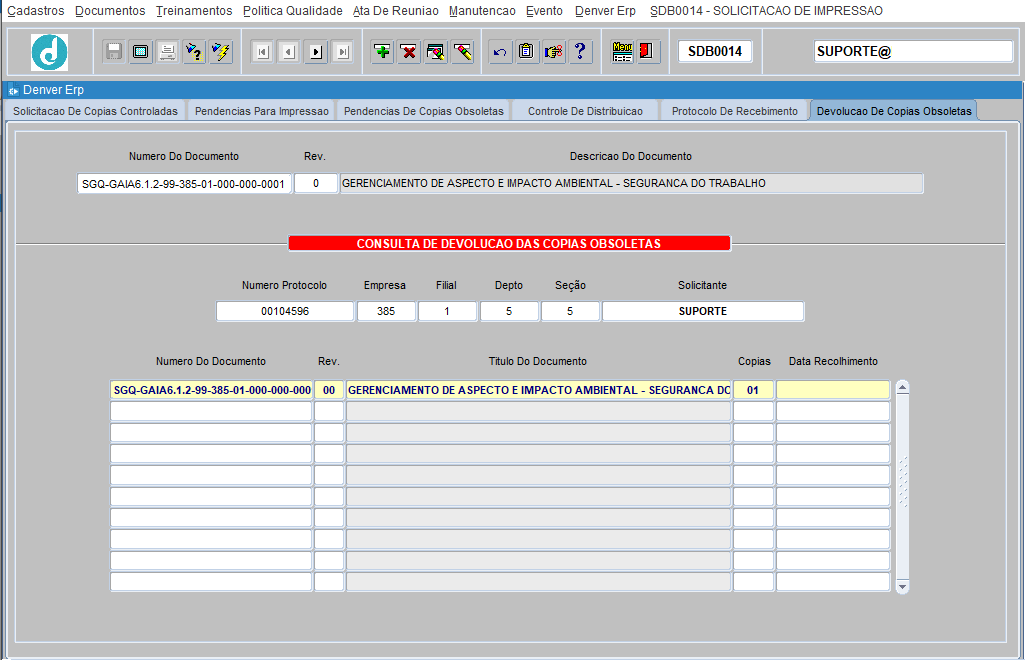
Fim.